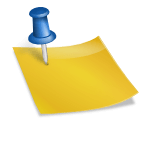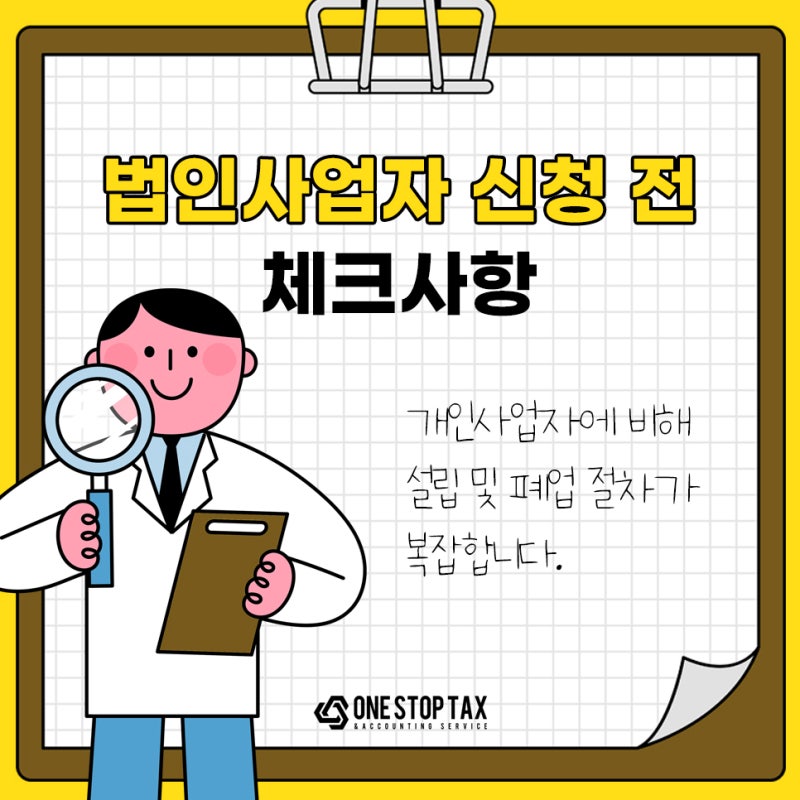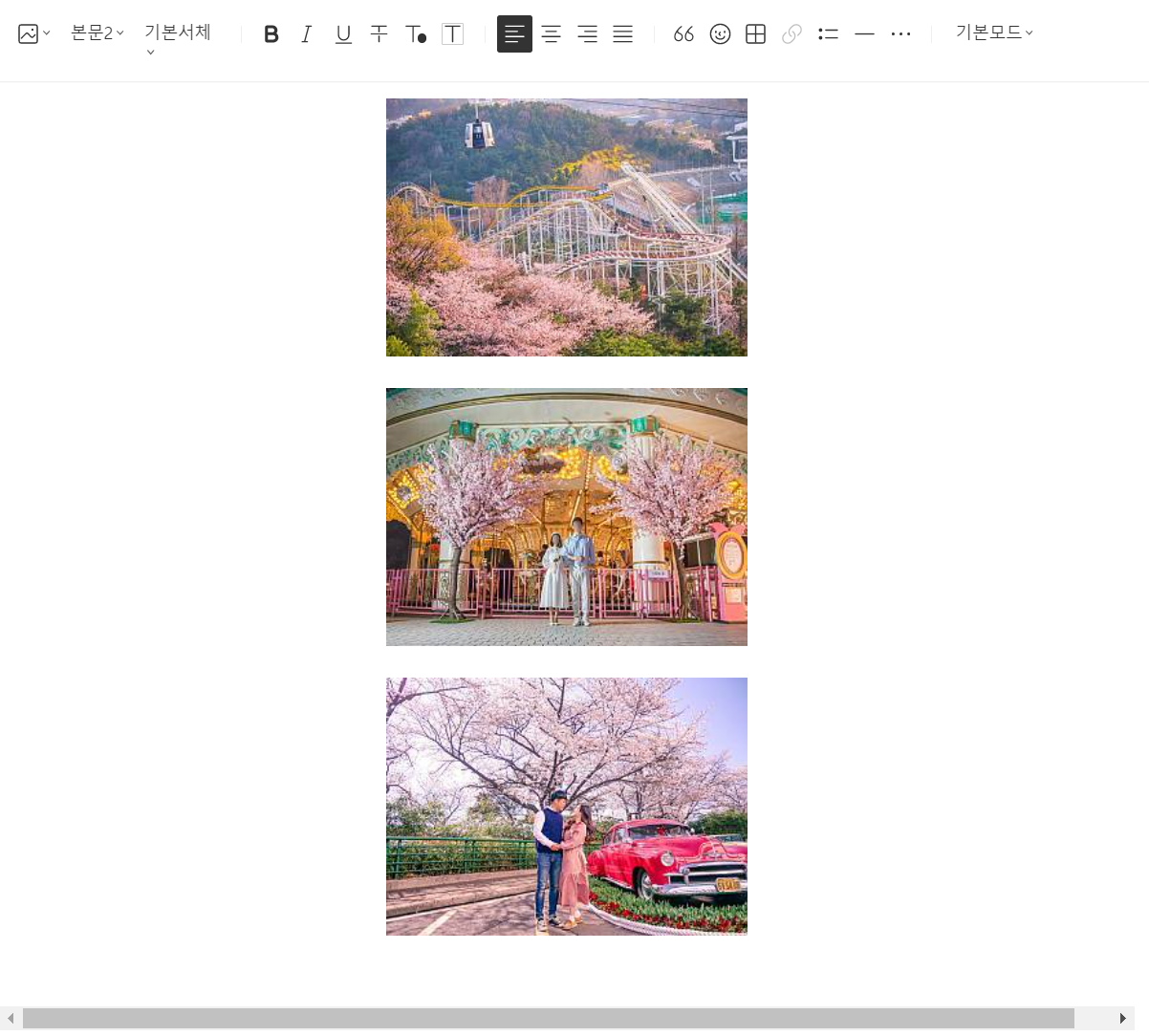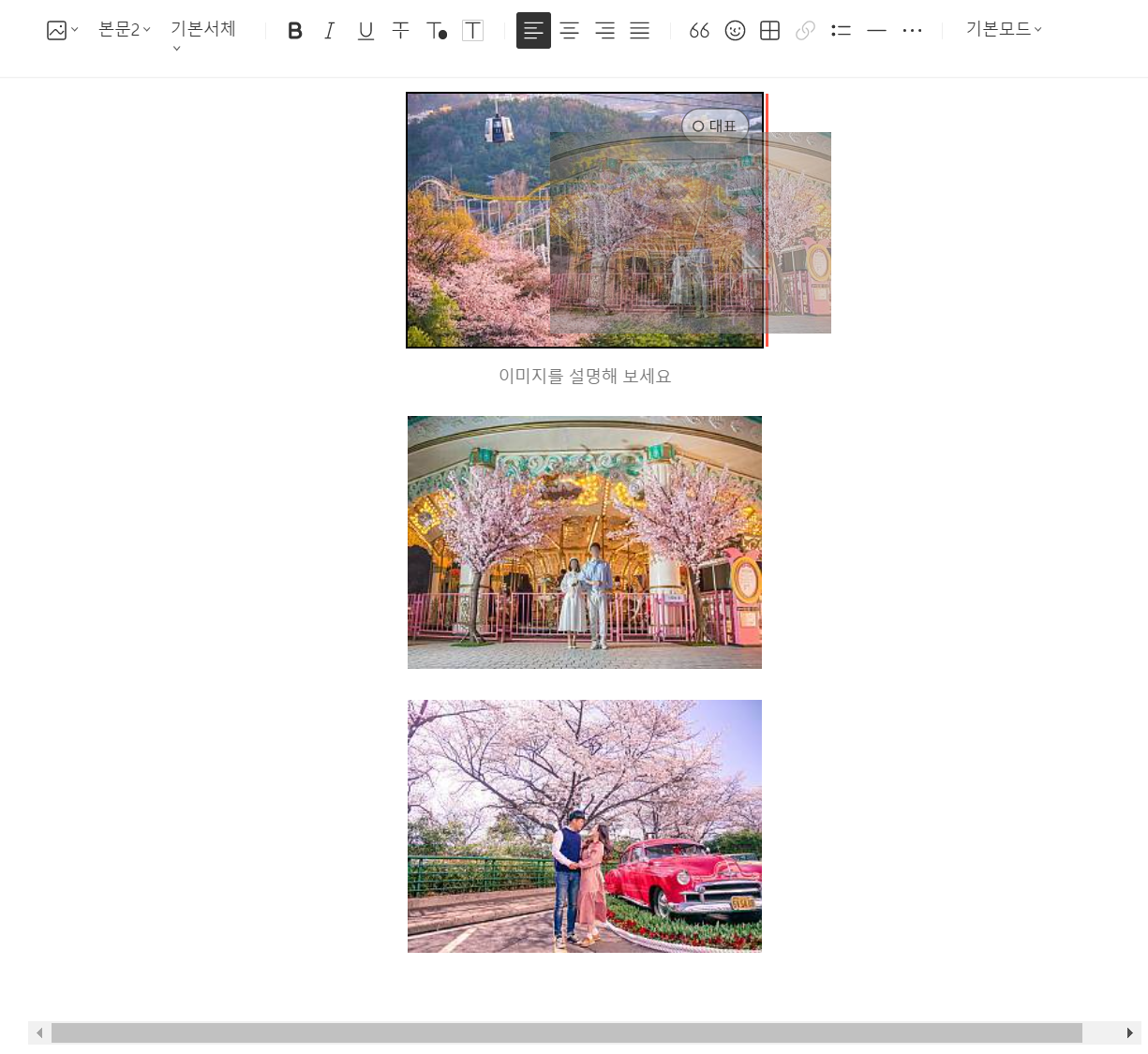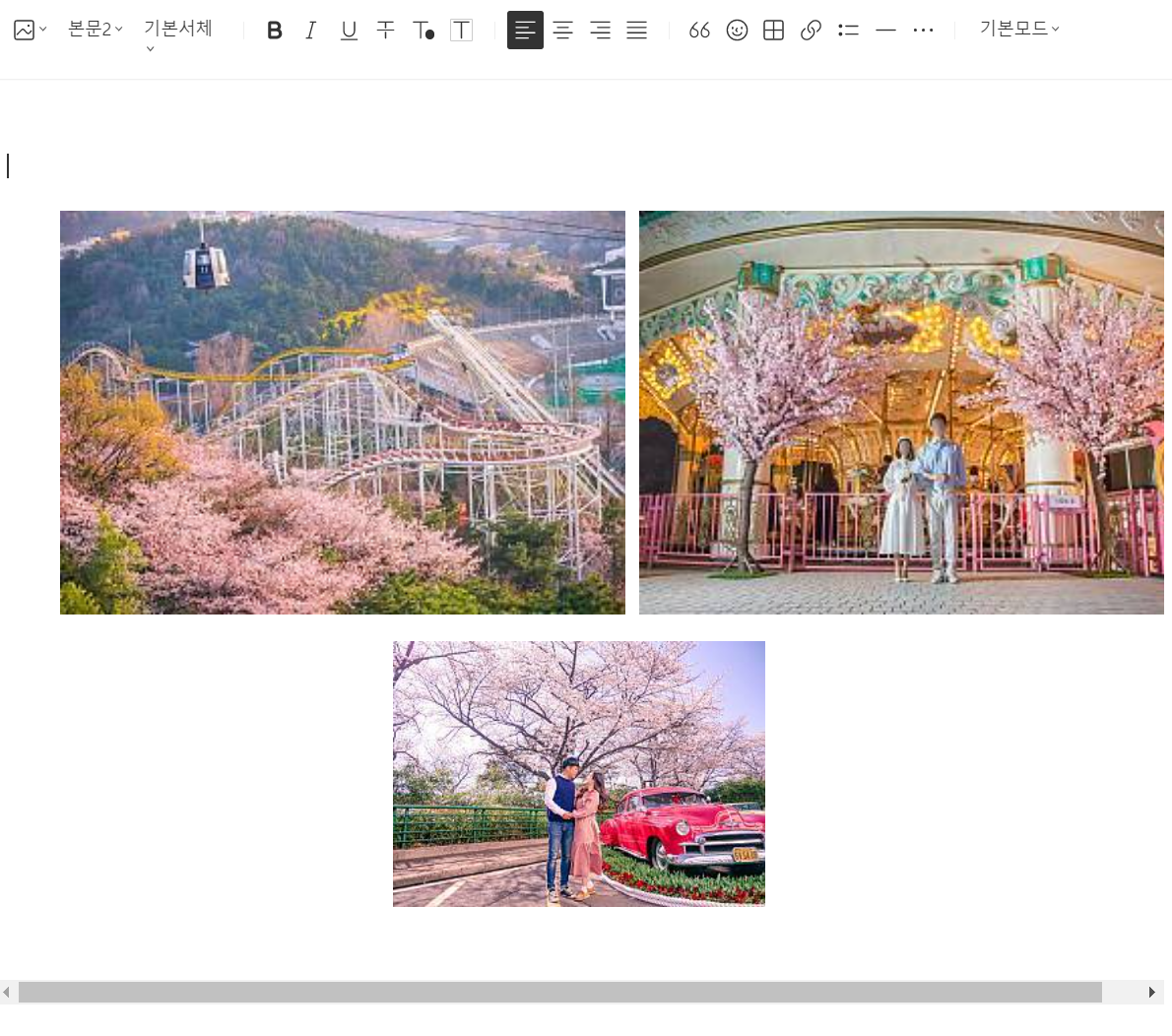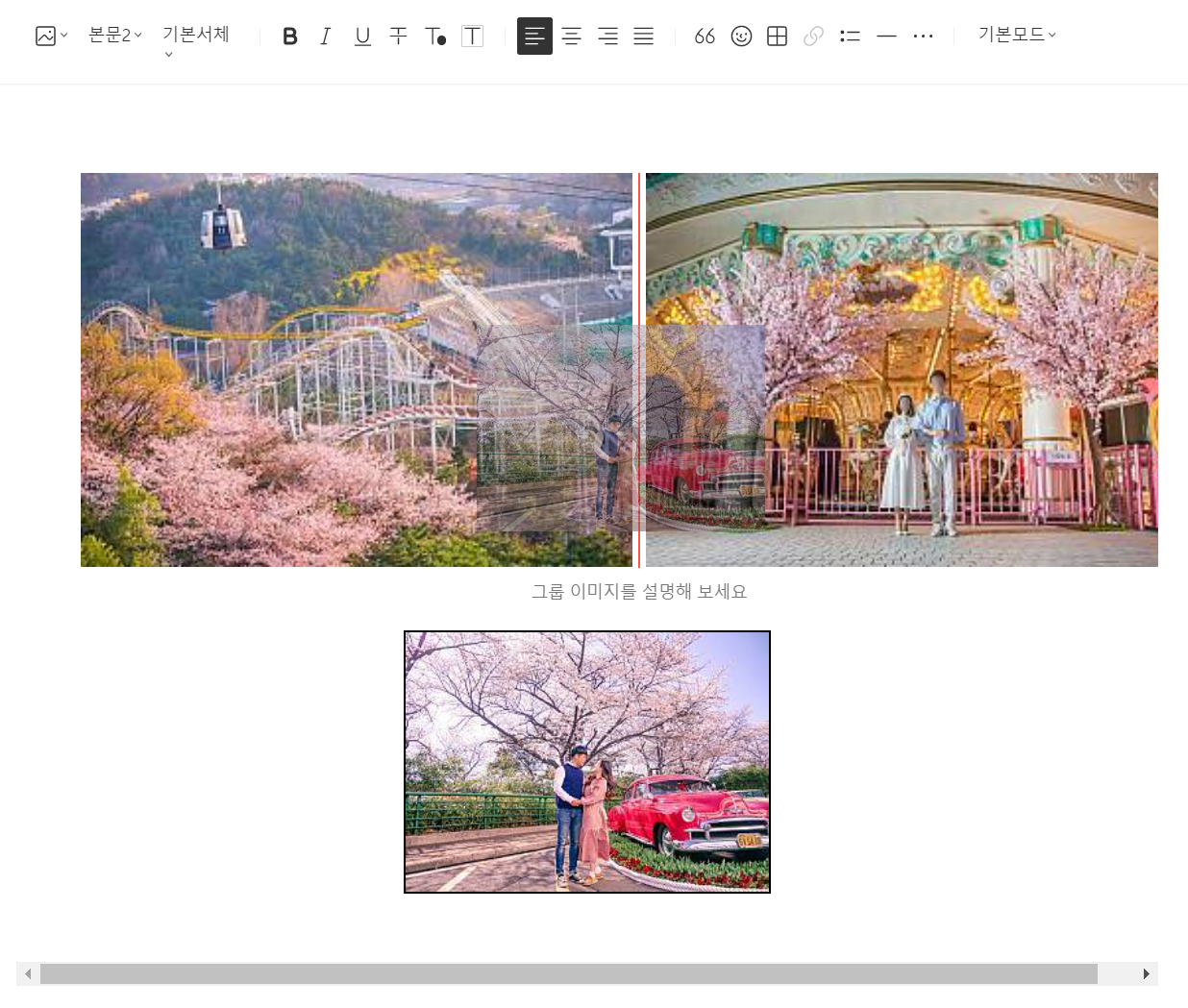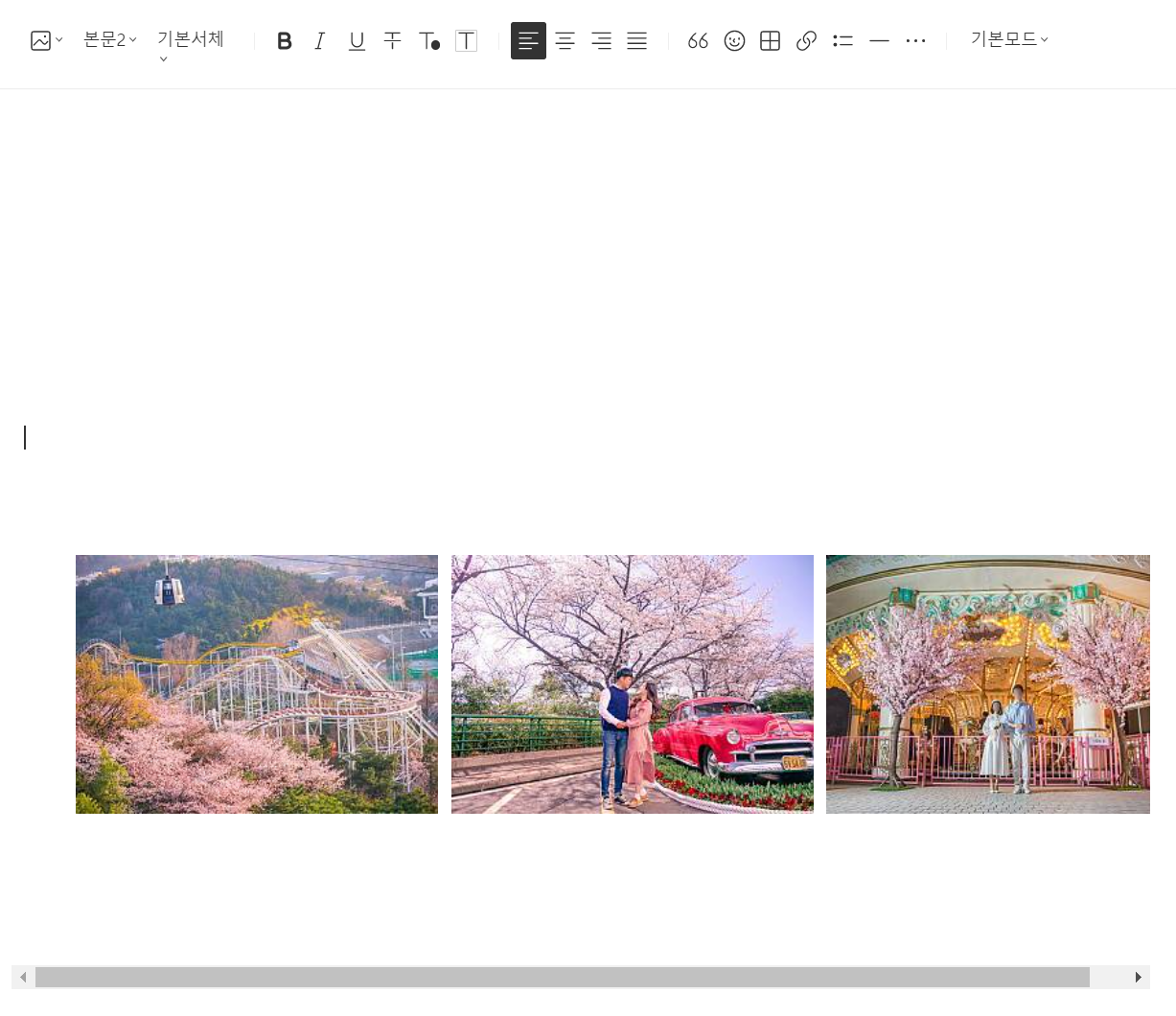티스토리 블로그를 이용하시는 분들은 한 줄에 하나의 이미지만 삽입할 수 있다는 사실을 아실 것입니다.
그러나 사진이 많아 정렬해야 하는 경우 게시물 내용에 집중하기 어려울 수 있습니다.
이번에는 여러 장의 사진을 한 행에 넣는 방법을 보여드리겠습니다.
먼저 기록 편집기에서 사진 첨부를 클릭합니다.
그런 다음 원하는 사진을 선택하고 텍스트에 첨부하면 사진이 순서대로 나타납니다.
아래에 여러 장의 사진을 첨부하십시오.
그럼 이미지를 드래그해서 옆으로 옮기면 되는거 같은데 잘 안되네요?
사진을 옆으로 드래그하는 대신 같은 줄에 배치하려는 사진과 겹치도록 드래그합니다.
중앙에 있는 사진을 위의 사진과 겹쳐 놓았습니다.
오른쪽에 빨간색 프레임이 나타납니다.
마우스를 누른 상태에서 프레임이 나타나면 손을 뗍니다.
그러면 아래와 같이 두 장의 사진이 정렬된 것을 볼 수 있습니다.
바로?
나머지를 더해 3개를 만들어 봅시다.
이번에는 나머지 사진을 맨 위 두 개 사이로 드래그합니다.
빨간색 프레임이 나타납니다.
이 상태에서 마우스 버튼에서 손을 떼십시오.
그러면 아래와 같이 세 장의 사진이 나란히 배치됩니다.
딱 맞죠?
위의 방법을 사용하여 한 줄에 여러 장의 사진을 배치하면 게시물이 더 깔끔해지고 방문자가 콘텐츠에 더 쉽게 집중할 수 있습니다.
03/11/2023 – (팁) – 티스토리 블로그에서 애드센스 ads.txt를 찾을 수 없는 문제 해결 방법